چگونه گوگل درایو را به اکانت گوگل دیگر منتقل کنیم؟
هر سال که می گذرد، فضای ذخیره سازی ابری(Cloud) اهمیت بیشتری پیدا می کند، و Google Drive در خط مقدم این امر قرار دارد، به خصوص در مورد مصرف کنندگان. اکنون، این سرویس تنها 15 گیگابایت فضای ذخیره سازی رایگان را برای کاربران فراهم می کند و مطمئناً این کافی نیست.
فایلها را از یک حساب Google Drive به حساب دیگر منتقل کنید
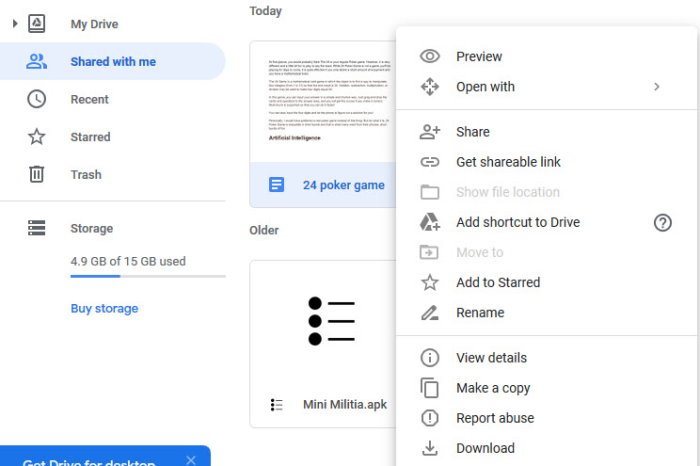
ببینید، 15 گیگابایت فضا بین Google Drive ، Gmail و Google Photos مشترک است. اگر کاربر سنگینی هستید، احتمالاً 15 گیگابایت فضا در یک لحظه کوتاه ناپدید می شود، پس چگونه می توانیم این مشکل را حل کنیم؟ خوب، ما می توانیم فایل ها را از یک حساب درایو(Drive) به حساب دیگر منتقل کنیم.
اکنون، تا زمان نگارش این مقاله، مردم گوگل(Google) هنوز راهی آسان برای انتقال فایلها(transfer files) بین حسابها به ما ندادهاند، بنابراین، چارهای جز کوتاه کردن برخی از گوشهها نداشتیم.
چیزی که ما در اینجا می خواهیم درباره آن صحبت کنیم، همه چیز در مورد جابجایی فایل ها بدون نیاز به بارگیری و آپلود مجدد است، که می تواند دردسرساز باشد.
- حساب Google Drive خود را باز کنید
- نام کاربری ثانویه حساب Google Drive
- حذف فایل های اصلی
1] حساب Google Drive خود را باز کنید

اولین کاری که می خواهید انجام دهید این است که حساب Google Drive اصلی خود را باز کنید . از آنجا، فایل ها یا پوشه هایی را که می خواهید به حساب ثانویه انتقال دهید پیدا کنید. اکنون می خواهید روی فایل یا پوشه کلیک راست کرده و از منو گزینه Share را انتخاب کنید .
2] نام کاربری ثانویه حساب Google Drive(Secondary Google Drive)
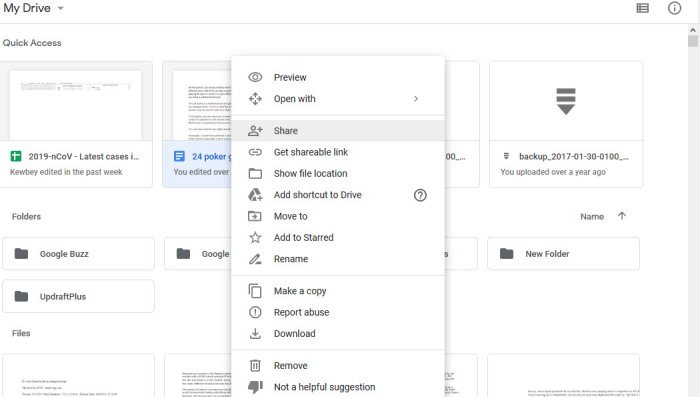
پس از کلیک بر روی اشتراک گذاری(Share) ، لطفا نام کاربری حساب ثانویه را تایپ کنید. از آنجا روی Advanced کلیک کنید . در قسمتی که میگوید نمایش تنظیمات(Show Settings) ، ادامه دهید و Is Owner را انتخاب کنید و سپس دکمه ارسال(Send) را بزنید.
(Log)وارد حساب Google Drive(Google Drive) دوم خود شوید و روی Shared with me در سمت چپ کلیک کنید، سپس سعی کنید پوشه مشترک را پیدا کنید. اکنون پلتفرم به کاربر اجازه نمیدهد از پوشه کپی کند، اما این گزینه وجود دارد که خود فایلها را کپی کرده و به پوشه دیگری منتقل کند.
3] فایل های اصلی را حذف کنید
پس از تکمیل کپی همه فایلها، به حساب Google Drive اصلی بازگردید و فایلهای اصلی را حذف کنید تا فضا آزاد شود.
در صورت تمایل می توانید آنها را نگه دارید، اما از دیدگاه ما، برای حفظ فضای حساب رایگان خود، نیازی به خلاص شدن از شر آنها نیست.
خواندن بعدی: (Read Next:) Google Drive را به طور خودکار کپی کنید اسناد زمانی که با همکاران به اشتراک گذاشته شود.(Make Google Drive automatically copy documents when shared with collaborators.)
Related posts
Google Drive فیلم در حال بازی و یا نشان دادن یک blank screen
نحوه ذخیره فایل ها از LibreOffice به طور مستقیم به Google Drive
Cyberduck: رایگان FTP، SFTP، WebDAV، Google Drive client برای Windows
Google Drive نگه می دارد توفنده در Windows PC
Move Shared folder به یکی دیگر از درایو با مجوز در Google Drive
چگونه Cache را در Google Drive and Google Docs پاک کنید
Google Drive Downloads در Microsoft Edge کار نمی کند
Google Backup and Sync Tool به شما اجازه می دهد فایل های پشتیبان را به Drive & Photos تهیه کنید
Google Drive vs Dropbox: ویژگی ها، Software، Storage برنامه Comparision
Remove و یا اضافه کردن Google Drive، Dropbox and OneDrive به Context Menu
تغییر یا انتقال مالکیت فایل ها و پوشه ها در Google Drive
چگونه برای تغییر محل Google Drive folder در Windows 10
چگونه به صرفه جویی Outlook email فایل پیوست در Google Drive بر روی iPad
نحوه بازیابی نسخه پشتیبان WhatsApp از Google Drive
نحوه بهینه سازی فضای ذخیره سازی گوگل درایو
چگونه با گوشی خود در گوگل درایو اسکن کنیم
نحوه انتقال فایل ها از یک گوگل درایو به دیگری
چگونه برای رمزگذاری و امن فایل های خود را در Google Drive
واندرایو مقابل Google Drive - کدام بهتر است Cloud Service؟
نحوه حذف فایل های تکراری در گوگل درایو
